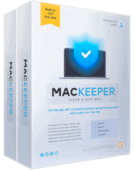MacKeeper Review: Korte expert samenvatting
MacKeeper biedt een reeks beveiligings-, privacy- en optimalisatiefuncties voor Macs, allemaal binnen een eenvoudige en zeer gebruiksvriendelijke interface, die Nederlands ondersteunt. Het antivirusprogramma is zeer goed in het detecteren van malware, en de realtime bescherming zorgt ervoor dat je apparaat altijd beschermd is tegen nieuwe bedreigingen — Tijdens mijn tests detecteerde MacKeeper 99% van de malware samples, wat vergelijkbaar is met een aantal van de beste macOS antivirussen op de markt, zoals Intego en Norton.
MacKeeper biedt ook:
- Bescherming tegen adware.
- Bescherming tegen identiteitsdiefstal (e-mail monitoring).
- VPN met onbeperkte data.
- Advertentie- en trackerblokkering.
- Opschoon tools.
- Prestatie-optimalisatie.
Hoewel MacKeeper een goed antivirusprogramma is dat over veel nuttige en goedwerkende functies beschikt, mist het enkele belangrijke functies — het biedt geen bescherming tegen phishing, iets wat ik tegenwoordig als een essentiële beveiligingsfunctie beschouw. Het mist ook beveiligingstools zoals een firewall en ouderlijk toezicht, die andere Mac-gerichte antivirusproducten, zoals Intego, wel bevatten.
Dat gezegd hebbende, MacKeeper is erg makkelijk te installeren en te gebruiken, de anti-malware bescherming is bijna perfect en de VPN is één van de beste die ik gezien heb als een antivirus add-on.
MacKeeper is zeker niet het goedkoopste product op de markt, maar het is zeker een solide optie als je op zoek bent naar een eenvoudige maar betrouwbare antivirus voor je Mac die ook nog eens geleverd wordt met een aantal handige extra’s. MacKeeper biedt een geldteruggarantie van 14 dagen, dus kun je het risicoloos uitproberen voordat je je bindt aan een betaald abonnement.
Probeer MacKeeper nu (30 dagen risicovrij)
Volledige MacKeeper review
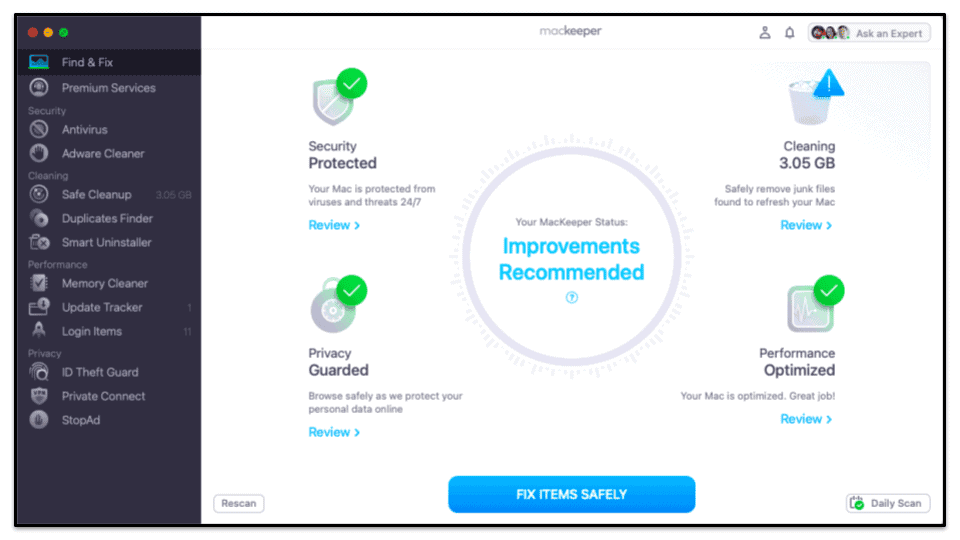
MacKeeper is een van de beste Mac-beveiligingssuites die beschikbaar zijn in 2025. Het biedt uitstekende realtime bescherming tegen virussen en andere malware, wordt geleverd met een goede selectie van extra beveiligings- en optimalisatiefuncties – inclusief bescherming tegen identiteitsdiefstal, adware monitoring en handige opschoon tools – en biedt een zeer intuïtieve interface die ook nog eens mooi is om naar te kijken.
MacKeeper is iets duurder dan de meeste van zijn concurrenten, maar het biedt een reeks flexibele abonnementen en elk abonnement wordt geleverd met een geldteruggarantie van 14 dagen.
MacKeeper beveiligingsfuncties
Antivirus scanner
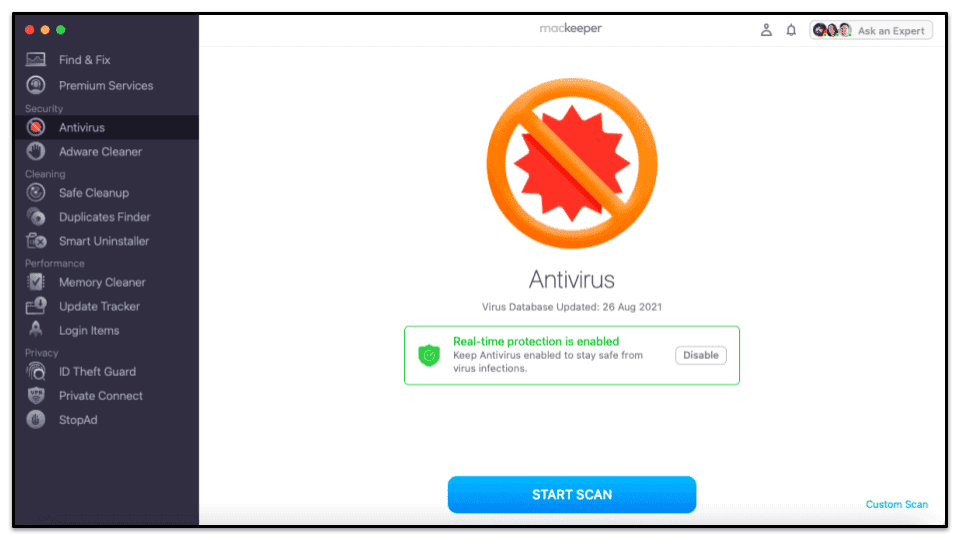
MacKeeper’s geïntegreerde antivirus scanner kun je bovenaan het dashboard van de app vinden, onder Beveiliging. Hier kun je een volledige systeemscan uitvoeren om alle kwaadaardige bestanden of malware op je Mac te detecteren.
Er is geen optie voor een snelle scan, maar je kunt wel een aangepaste scan uitvoeren – waarmee je specifieke bestanden kunt kiezen om te scannen. Ik heb direct na het downloaden van de software voor het eerst een volledige scan uitgevoerd; dit duurde 50 minuten — veel sneller dan andere antivirusscanners voor Mac, zoals Intego en Airo AV – en bevestigde dat er geen bedreigingen op mijn Mac waren gevonden. De scan liet echter niet zien hoeveel bestanden er waren gescand, dus ik weet niet of mijn hele systeem daadwerkelijk was gescand of niet.
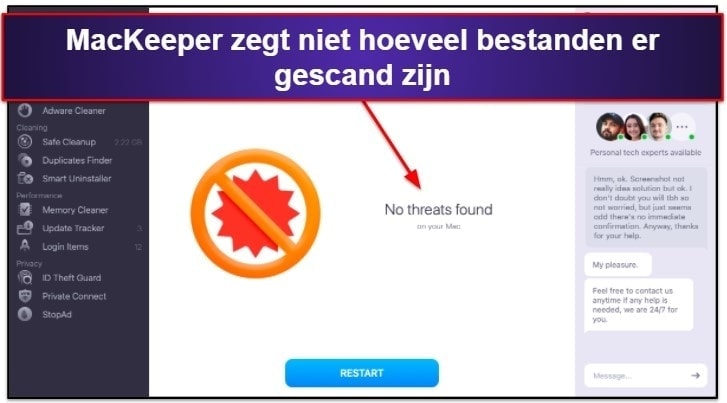
Als onderdeel van mijn test heb ik daarna een map met Mac-malware voorbeelden gedownload, inclusief virussen, spyware en ransomware, en de scan opnieuw uitgevoerd. MacKeeper’s antivirus scanner detecteerde een indrukwekkende 99% van de malware monsters die ik had gedownload.
Het vroeg me onmiddellijk om deze bedreigingen aan te pakken door de bestanden te verwijderen of in quarantaine te plaatsen – quarantaine is een handige functie die je een overzicht geeft van alle mogelijk schadelijke bestanden die zijn gedetecteerd, die je kunt markeren als veilig of kunt verwijderen.
Na het uitvoeren van meerdere scans, merkte ik dat de scantijden niet sneller werden – dit betekent dat MacKeeper geen gebruik maakt van bestand caching om bestanden te herkennen die bekend staan als veilig. Andere antivirus software voor Macs, zoals Intego, gebruiken bestand caching om bestanden die al eerder zijn gescand en veilig zijn bevonden, over te slaan en de daaropvolgende scansnelheden te verminderen, dus het is jammer dat MacKeeper hier geen gebruik van maakt. Dat gezegd hebbende, MacKeeper’s scans zijn sneller dan veel andere antivirus software en ze vertraagden mijn apparaat niet terwijl ze bezig waren.
De eerste keer dat je de antivirus scanner uitvoert, word je gevraagd om realtime bescherming in te schakelen. Eerlijk gezegd weet ik niet waarom dit niet gewoon standaard is ingeschakeld, aangezien dit een cruciale functie is – maar realtime bescherming is in ieder geval eenvoudig te activeren en onmogelijk te missen. Eenmaal ingeschakeld, blijft het ingeschakeld tot je het handmatig uitschakelt.
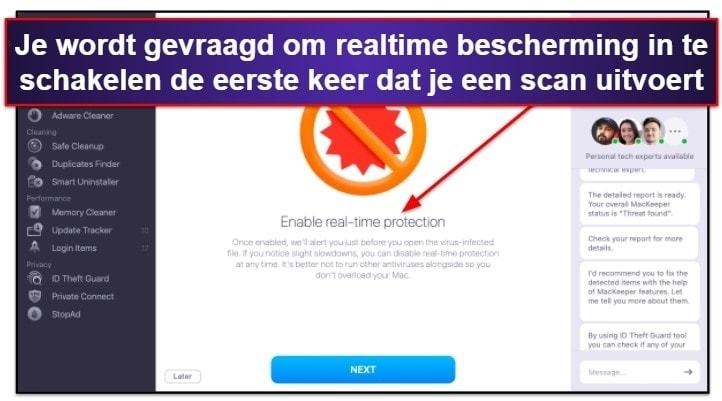
MacKeeper’s realtime antivirus scanner werkt constant op de achtergrond en controleert elk nieuw bestand op malware zodra je het probeert te downloaden. Ik heb de realtime bescherming getest door een map te downloaden die met een virus geïnfecteerd was. Ik kan gelukkig melden dat de realtime scanner van MacKeeper dit onmiddellijk ontdekte. Ik werd gewaarschuwd met een melding en werd gevraagd om de bestanden in quarantaine te plaatsen, waar ik ze vervolgens kon verwijderen.
Over het algemeen was ik onder de indruk van MacKeeper’s antivirus scanner. Ik zou graag kunnen zien hoeveel bestanden er elke keer gescand zijn en het is jammer dat de scanner geen bestand caching gebruikt zoals Intego om latere scans te versnellen. Dat gezegd hebbende, MacKeeper heeft een zeer hoge malware-detectie score, wat mijn hoofdprioriteit is.
Adware cleaner
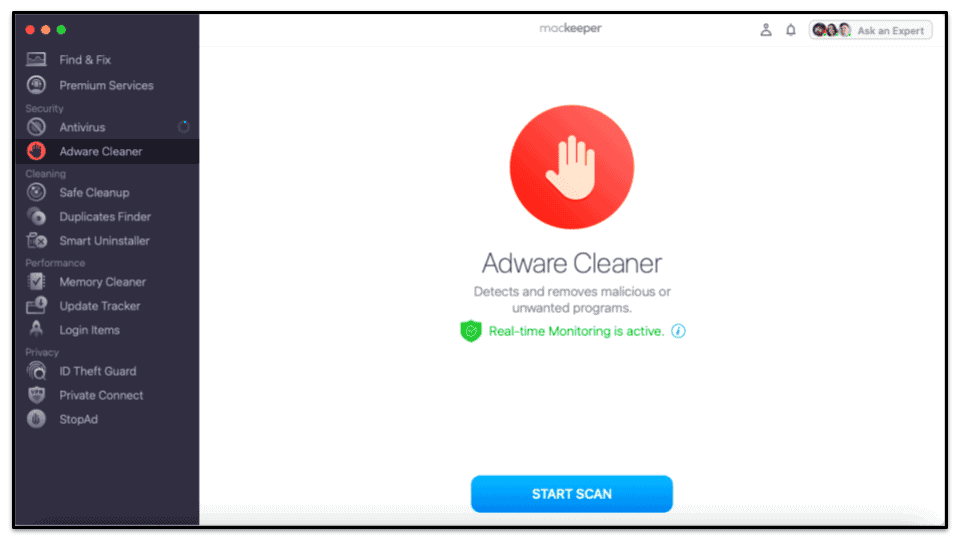
De Adware Cleaner detecteert en verwijdert adware van je Mac en beschermt tegen nieuwe adware met realtime controle. Het is ongebruikelijk dat voor deze functie een aparte scanner nodig is; de meeste goede antivirus producten hebben adware cleaners, maar ze zijn meestal ingebouwd in de hoofd anti-malware engine – dit is het geval bij top concurrenten zoals Avira en TotalAV, die een van de beste tools voor het verwijderen van adware op de markt hebben. Niet alle internet beveiligingsproducten bieden echter adware-detectie, dus ik vind het heel goed dat MacKeeper zoveel aandacht heeft besteed aan deze functie.
Het duurde minder dan 5 minuten om de Adware Cleaner scan te voltooien en het detecteerde verschillende adware bedreigingen op mijn Mac, waarvan sommige er al jaren zaten – de vorige eigenaar was een fanatieke gamer en verschillende adware was gerelateerd aan gaming sites. Zodra de scan was voltooid, kon ik de adware-bestanden snel uit mijn systeem halen.
Net als bij de antivirus scanner was de realtime adware-controlefunctie niet automatisch ingeschakeld en werd ik gevraagd deze te activeren toen ik de Adware Cleaner de eerste keer uitvoerde. Nogmaals, ik denk dat het logischer zou zijn dat realtime adware monitoring standaard is ingeschakeld, maar het is in ieder geval super eenvoudig in te stellen. De link opent een pop-up waarmee je realtime bescherming kunt activeren met slechts één klik.
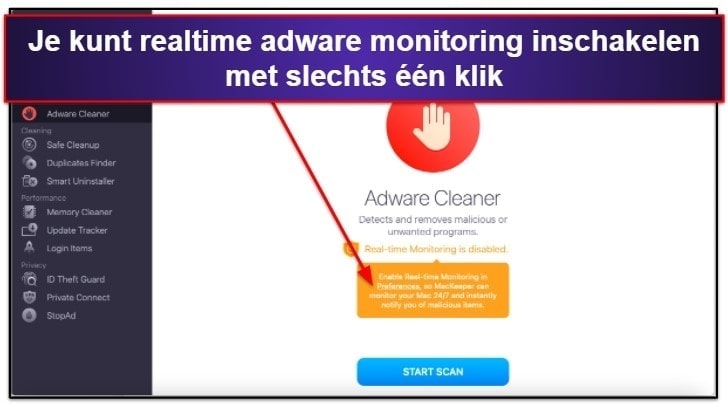
Over het algemeen ben ik behoorlijk onder de indruk van de Adware Cleaner. Het is snel en gemakkelijk te gebruiken en geeft me gemoedsrust dat er geen kwaadaardige adware programma’s of PUA’s (mogelijk ongewenste toepassingen) mijn apparaat spammen met nutteloze advertenties.
ID Theft Guard
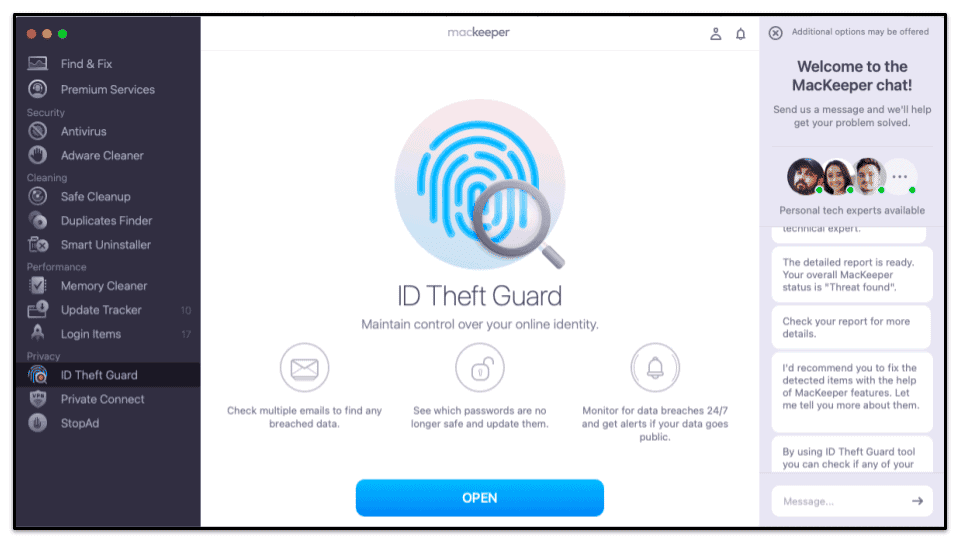
ID Theft Guard is een geweldige functie om je te beschermen tegen identiteitsdiefstal. Eenmaal geactiveerd, controleert en detecteert het 24/7 inbreuken op gegevens gekoppeld aan je e-mailadressen en waarschuwt het je zodra er een nieuwe inbreuk wordt gedetecteerd.
Deze functie onderscheidt MacKeeper. Het is niet zo uitgebreid als de dark web-monitoring van Norton, die gebruikmaakt van menselijke agenten om een breed scala aan persoonlijk identificeerbare informatie te controleren. Hoe dan ook, Intego — het toonaangevende antivirusproduct voor Macs — biedt echter geen enkele vorm van dark web monitoring. Bitdefender en TotalAV bieden het enkel aan als een add-on, dus de ID Theft Guard van MacKeeper is een veel gullere toevoeging dan wat beschikbaar is bij de meeste van zijn concurrenten.
De eerste keer dat je ID Theft Guard gebruikt, identificeert het automatisch alle e-mailadressen die gekoppeld zijn aan je apparaat. Je hebt eerst de mogelijkheid om deze e-mailadressen te bekijken en vervolgens de e-mailadressen te kiezen die je wilt controleren op inbreuken (als ze dat al niet doen). Je kunt ook handmatig andere e-mailadressen toevoegen die je wilt controleren.
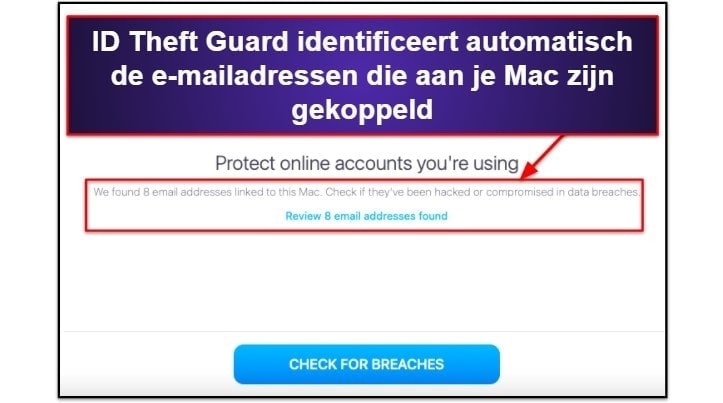
ID Theft Guard identificeerde nauwkeurig 8 e-mailadressen gekoppeld aan mijn Mac, waarvan vele oud en niet meer in gebruik waren, maar het was nuttig om te kunnen controleren of ze op enig moment waren geschonden. Vreemd genoeg, toen ik de eerste keer de controle uitvoerde, zei ID Theft Guard dat er geen inbreuken waren gevonden, maar 5 minuten later verscheen er een pop-up die me waarschuwde voor 5 gegevensinbreuken van een van mijn e-mailadressen! Ondanks de vreemde vertraging van 5 minuten, was ik onder de indruk van deze functie.
Ten eerste moest ik van ID Theft Guard mijn identiteit verifiëren via een beveiligingscode die naar het e-mailadres in kwestie werd gestuurd.
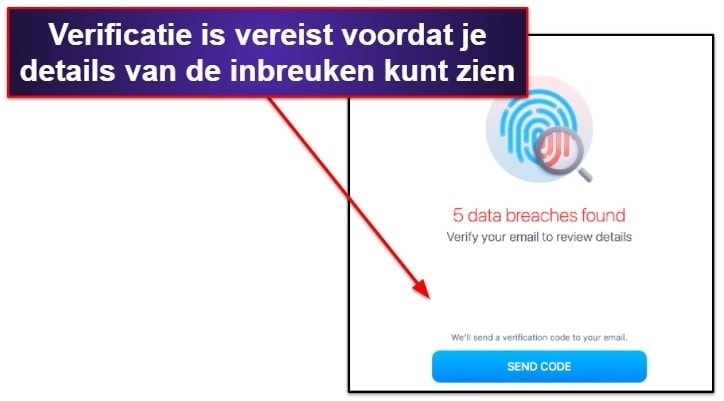
Vervolgens toonde het me de precieze details van elke inbreuk, inclusief de naam van elk bedrijf waarop inbreuk was gedaan, details van de inbreuk en een optie om het bijbehorende wachtwoord te bekijken dat ik gebruikt had.
MacKeeper geeft een link die je direct naar de website in kwestie brengt om je wachtwoord te veranderen, of je kunt het zelf handmatig afhandelen. Zodra je het probleem hebt opgelost, kun je op Oplossen klikken zodat het niet meer als een beveiligingsprobleem in je dashboard wordt weergegeven.
In mijn geval was één van de bedrijven waarop inbreuk was gedaan vermeld als “Gevoelig”. MacKeeper legt uit dat dit te wijten is aan juridische redenen en dat het onthullen van de bron een lopend onderzoek naar inbreuken in gevaar zou brengen. Het wachtwoord kan echter nog steeds bekeken worden, dus als je het herkent, kun je het op zijn minst handmatig wijzigen op de site in kwestie.
Al met al vind ik ID Theft Guard een geweldige functie. Het is niet zo uitgebreid als Norton’s dark web-monitoring, maar het is meer dan wat wordt aangeboden door veel andere antivirusprogramma’s. Het is ook makkelijk te gebruiken en te beheren, en ik voelde me een stuk beter, wetende dat MacKeeper ervoor heeft gezorgd dat een heleboel persoonlijke informatie niet in verkeerde handen terecht is gekomen.
VPN Private Connect

MacKeeper’s geïntegreerde VPN, Private Connect, is een goede aanvulling op de MacKeeper suite. Niet alle antivirusproducten worden geleverd met een VPN en degene die dat wel doen hebben vaak zoveel beperkingen dat ze simpelweg niet erg nuttig zijn.
Zoals bij alle VPN’s is Private Connect ontworpen om je privacy te verbeteren en je te beschermen tegen hackers door je IP-adres te verbergen en je gevoelige informatie te versleutelen – dit is cruciaal als je, net zoals ik, altijd gebruik maakt van openbare wifiverbindingen.
Hoewel veel VPN’s die gebundeld worden met antivirusproducten niet geweldig zijn, moet ik toegeven dat MacKeeper’s VPN behoorlijk indrukwekkend is. De functies omvatten:
- Onbeperkte data.
- 256-bits AES-codering van militaire kwaliteit.
- WebRTC- en DNS-lekbescherming.
- Groot servernetwerk: 300+ locaties in 50+ landen, inclusief Nederland en België.
- P2P-torrenting op bepaalde servers.
TotalAV is de enige andere antivirus-gebundelde VPN die ik ken die onbeperkte data biedt bij zijn standaard abonnement, torrenting toestaat en echt werkt zoals beloofd. Bitdefender heeft een geweldige VPN, maar je moet upgraden voor onbeperkte data. En hoewel de VPN’s van Norton en McAfee onbeperkte data hebben, staan ze geen torrenting toe en zijn ze alleen goed voor basis browsen.
Ik was onder de indruk van de snelheid van MacKeeper’s VPN tijdens mijn tests. VPN’s veroorzaken altijd wat internetvertraging, maar mijn downloadsnelheden daalden slechts met ongeveer 20% wanneer ik verbonden was met de “best beschikbare” server – dit is vergelijkbaar met zelfstandige merken zoals ExpressVPN, ProtonVPN en Private Internet Access.
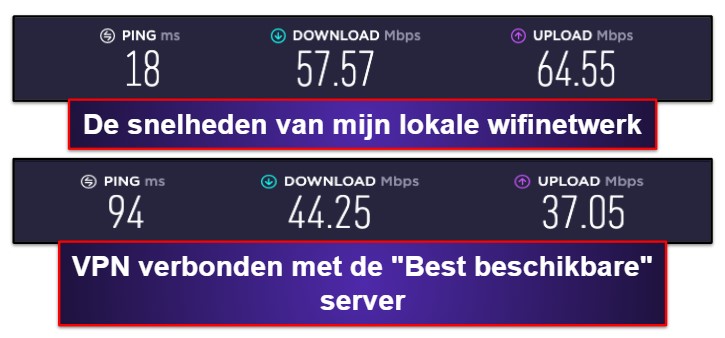
Toen ik verbinding maakte met een server in de VS (ik woon in Spanje), daalde de uploadsnelheid iets meer, maar was nog steeds veel sneller dan ik had verwacht.
Toen ik verbinding maakte met een server in Australië – het verst van mijn locatie – daalde de snelheid met een veel hoger percentage, namelijk 80%. Webpagina’s werden echter nog steeds binnen een seconde of twee geladen en ik kon zelfs een film streamen zonder enige buffering te ervaren, hoewel de beeldkwaliteit niet zo goed was als ik had gewild.
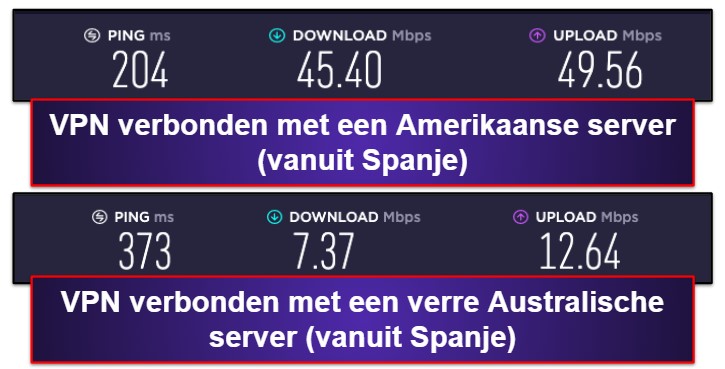
Mijn collega’s en ik konden zonder problemen de bibliotheken van Netflix bekijken die overeenkomen met elk van onze thuislanden, iets wat veel andere VPN’s niet bieden. De VPN van Avira werkt niet met Netflix, en zelfs sommige zelfstandige VPN’s, zoals Mullvad VPN zijn geen goede keuze om mee te streamen.
Mijn enige echte probleem met MacKeeper’s VPN is dat ik geen duidelijkheid kon krijgen over hoe het zijn gebruikersgegevens beheert en of het een no-logs beleid heeft. Ik heb dit een paar keer nagevraagd bij de klantenservice, maar kreeg nooit duidelijke antwoorden – wat ik op zich al verontrustend vind.
Ik ontdekte ook dat de VPN een oplossing van derden is, waardoor ik me nog minder zeker voel over zijn beleid omtrent het delen van gegevens. Als je op zoek bent naar de meest veilige VPN, ben je uiteindelijk beter af met een op zichzelf staande VPN zoals ExpressVPN. Als je echter gewoon iets wilt voor basis online activiteiten zoals browsen en streamen, is MacKeeper’s Private Connect een vrij goede optie.
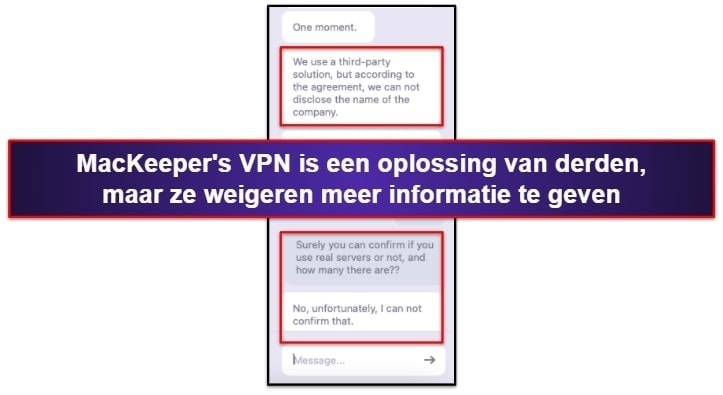
Zoals alles in MacKeeper, is de VPN heel gemakkelijk te gebruiken. Je kunt het handmatig aan- en uitschakelen – zowel via de hoofdinterface, als via het MacKeeper icoontje in je menubalk – of je kunt de optie kiezen om automatisch verbinding te maken telkens wanneer je je Mac opstart.
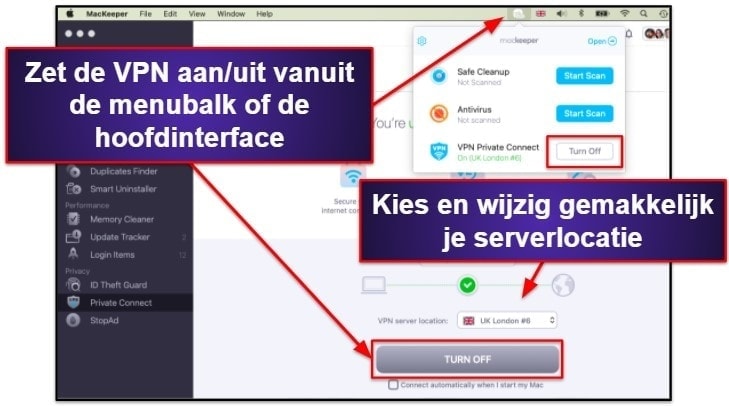
Ondanks het gebrek aan transparantie over het no-logs beleid, was ik behoorlijk onder de indruk van MacKeeper’s VPN. Het is snel, betrouwbaar, heeft een goed netwerk van servers en wordt geleverd met onbeperkte data. Het werkt ook met streamingsites en biedt buffervrij streamen, wat voor mij een groot pluspunt is. Voor een VPN die als add-on bij een antivirusproduct geleverd wordt, is dit zeker een van de betere.
StopAd
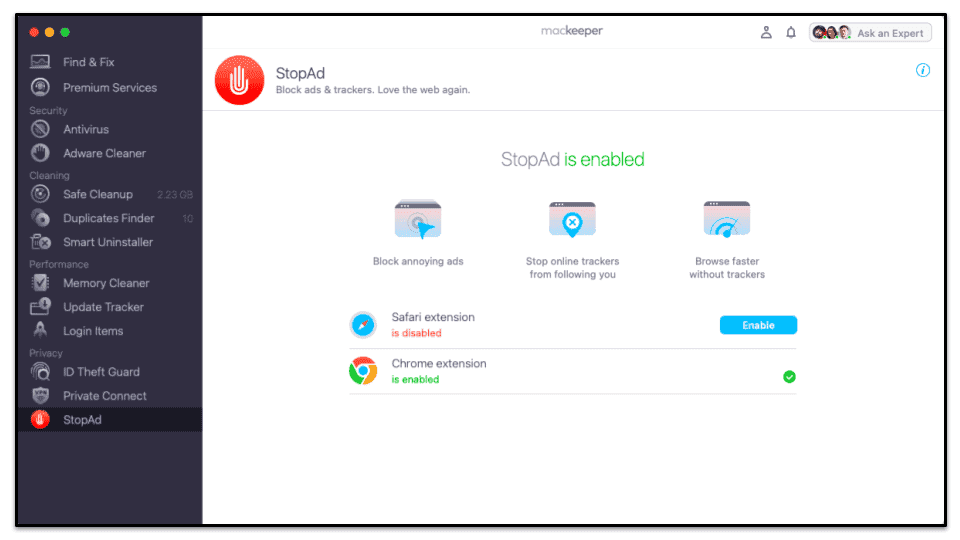
StopAd is, zoals de naam al doet vermoeden, een functie die advertenties blokkeert. Om precies te zijn: het stopt zowel advertenties als trackers die jouw online activiteiten willen volgen.
Nogmaals, dit is een handige extra functie van MacKeeper die veel van zijn concurrenten niet bieden. Norton heeft alleen een advertentieblokker voor zijn mobiele apps en Intego, McAfee en Bitdefender hebben er helemaal geen.
MacKeeper’s advertentieblokker werkt als een browserextensie die moet worden ingeschakeld voor Google Chrome of Safari, en nogmaals, MacKeeper heeft het installatieproces super eenvoudig gemaakt. Klik gewoon op Inschakelen en MacKeeper opent onmiddellijk de relevante pagina waar je de browserextensie kunt installeren met slechts één klik.
Zodra de browserextensie is ingeschakeld, zal deze functie automatisch op de achtergrond werken telkens wanneer je een nieuwe webpagina opent. Om de details te bekijken van wat StopAd blokkeert, kun je op het pictogram in je menubalk klikken.
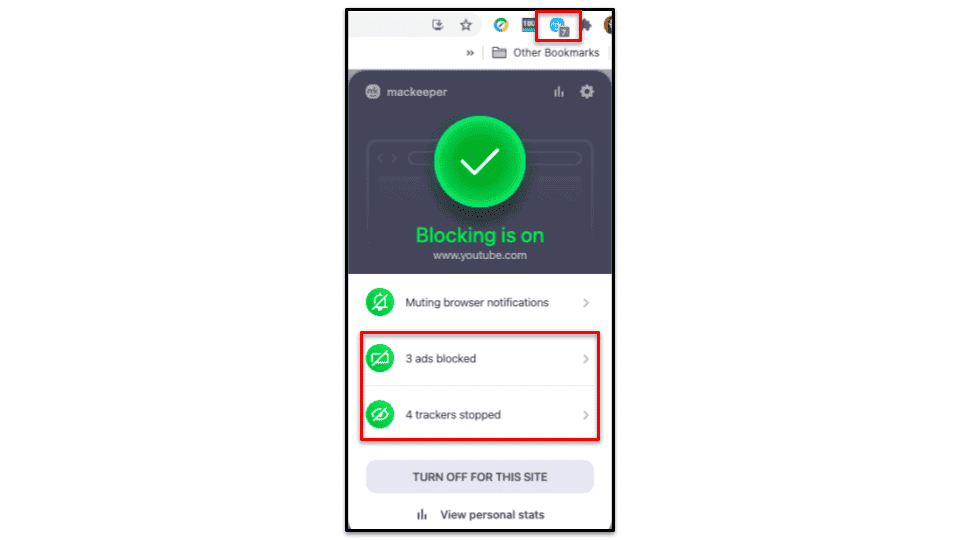
Ik heb deze functie getest op YouTube en het blokkeerde 3 advertenties en 4 trackers terwijl ik slechts één video bekeek. Toen ik verder surfte op het web, schoot het aantal geblokkeerde advertenties en trackers omhoog – het was echt een schok om te zien hoeveel websites elke stap die ik zet willen volgen. Ik kon ook precies zien welke websites werden geblokkeerd, wat best interessant is.
Al met al vind ik de StopAd extensie erg goed. Het is eenvoudig, gebruiksvriendelijk en het heeft een strak ontwerp.
Safe Cleanup
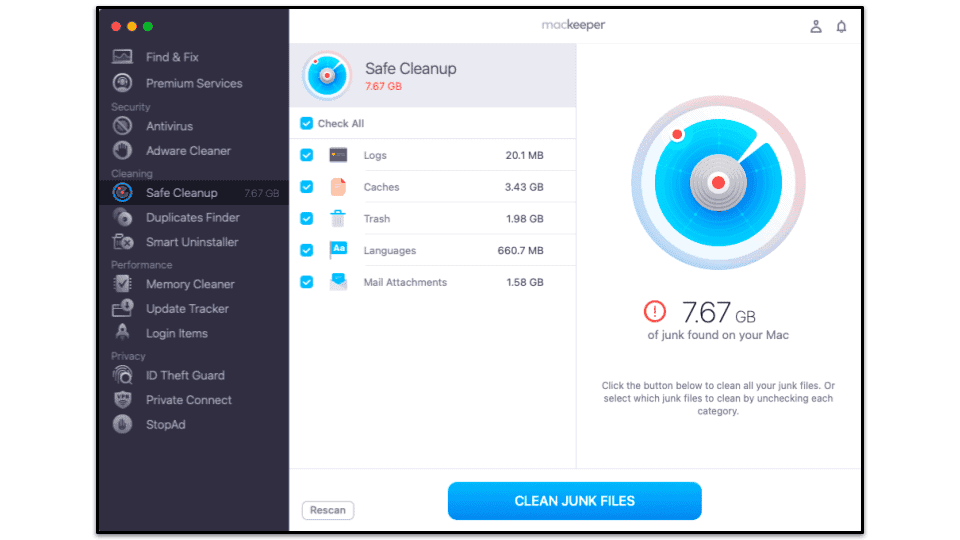
Safe Cleanup scant je hele Mac op “ongewenste” bestanden die kostbare ruimte op je apparaat innemen. Hieronder vallen logbestanden, cachegeheugens, items in je prullenbak, ongebruikte taalbestanden en e-mailbijlagen.
De meeste antivirusproducten hebben opschoonprogramma’s die junk verwijderen, inclusief TotalAV en Intego, wat twee van mijn favoriete opruimers van junk-bestanden zijn. MacKeeper is echter vrij uniek in het opnemen van e-mail bijlagen in zijn opschoonprogramma.
MacKeeper’s opschoonprogramma voor junk-bestanden is snel en makkelijk te gebruiken. In minder dan een minuut vond Safe Cleanup maar liefst 7.67 GB aan ongewenste bestanden op mijn Mac. Blijkbaar is het opschonen van de harde schijf van mijn Mac iets wat ik minder vaak doe dan nodig is!
Mijn grootste probleem met deze functie is dat je niet wordt gevraagd om deze bestanden te bekijken voordat je op Schoonmaken drukt. Je zou dus op elke categorie moeten klikken om de details van de verschillende bestanden te bekijken en de bestanden die je niet wilt verwijderen te deselecteren voordat je op Junk-bestanden opschonen klikt.
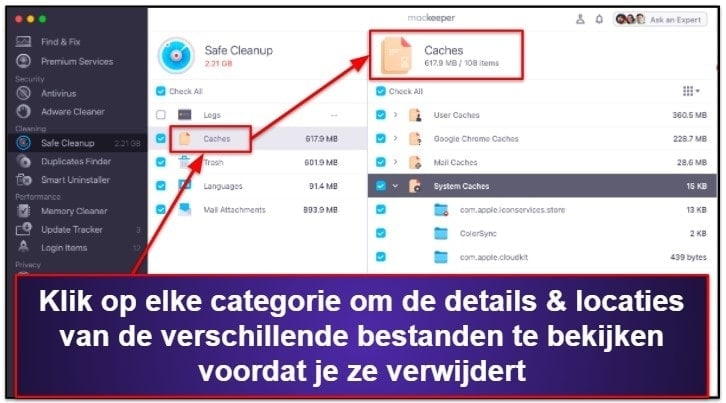
“Prullenbak” is de enige categorie die een waarschuwing geeft voor verwijdering. De bestanden die zijn geïdentificeerd in alle andere categorieën worden gewist op het moment dat je op Opschonen drukt.
Ik gebruik de Apple Mail-app voor al mijn e-mails – zowel privé als zakelijk – en als ik zonder nadenken op die grote blauwe knop had gedrukt, was ik elke e-mailbijlage in al mijn e-mailmappen kwijt geweest. Oké, ze zouden nog steeds beschikbaar zijn in de app van mijn mailprovider zelf, maar dat is voor mij erg onhandig. Ik denk echt dat er een duidelijke waarschuwing moet komen die laat zien wat elke categorie bevat en wat de gevolgen zijn als je op verwijderen drukt.
Dat gezegd hebbende, als je eenmaal weet hoe het werkt, is Safe Cleanup een geweldig hulpmiddel om je harde schijf vrij te houden van onnodige bestanden en zware bijlagen.
Duplicates Finder
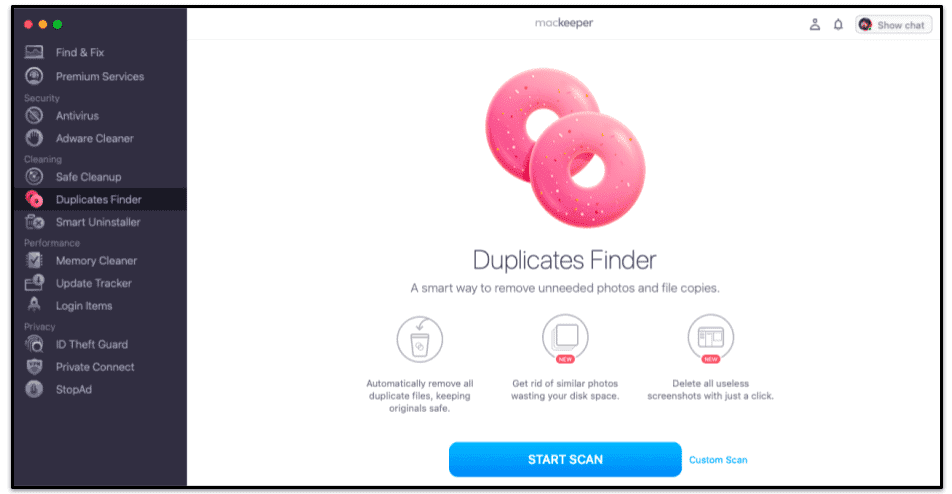
Duplicates Finder scant je systeem om alle dubbele bestanden, vergelijkbare foto’s en schermafbeeldingen te vinden die ruimte op je harde schijf innemen.
De scan duurde slechts twee minuten en vond in totaal 504 bestanden die 445 MB aan ruimte in beslag namen en mogelijk konden worden verwijderd. In tegenstelling tot Safe Cleanup, vraagt Duplicates Finder je om alles te controleren voordat je het verwijdert en alleen de gedetecteerde dubbele bestanden worden standaard aangevinkt voor verwijdering. Door op elke categorie te klikken, kun je dieper ingaan op de details van de bestanden. Hier kun je hun naam, locatie en de afbeeldingen zelf bekijken.
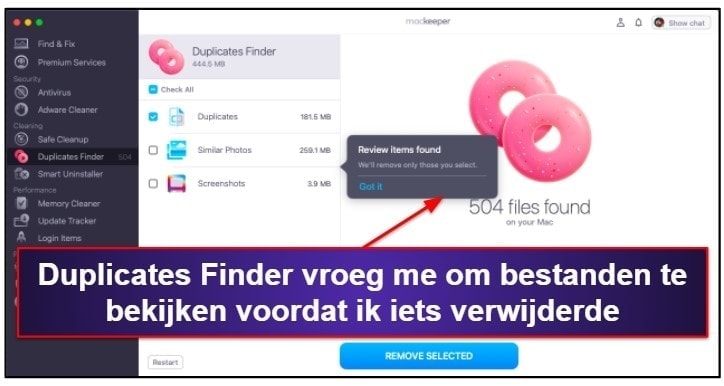
De functie Duplicates Finder vereist wel wat handmatige handelingen. Misschien wil je kopieën van hetzelfde bestand in verschillende mappen bewaren, dus moet je alle geïdentificeerde bestanden controleren voordat je op Geselecteerde verwijderen klikt. In de categorieën Vergelijkbare Foto’s en Schermafbeeldingen is er standaard niets geselecteerd, dus ze moeten allemaal handmatig gecontroleerd worden. MacKeeper stelt echter wel een “beste foto” voor uit de vergelijkbare foto’s, wat erg handig is.
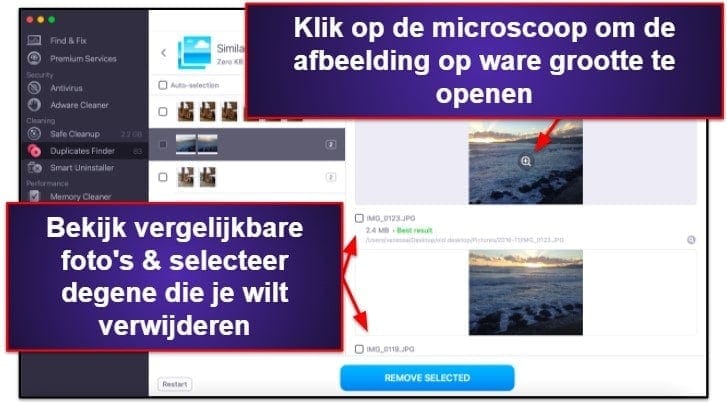
Over het algemeen vind ik dit een goede functie. Het is goed opgezet, zeer duidelijk in instructies en bruikbaarheid, en maakt vervelende klusjes makkelijk. Het is echter niet zo goed als Intego’s duplicaatzoeker, die ook muziek- en archiefbestanden bevat.
Smart Uninstaller
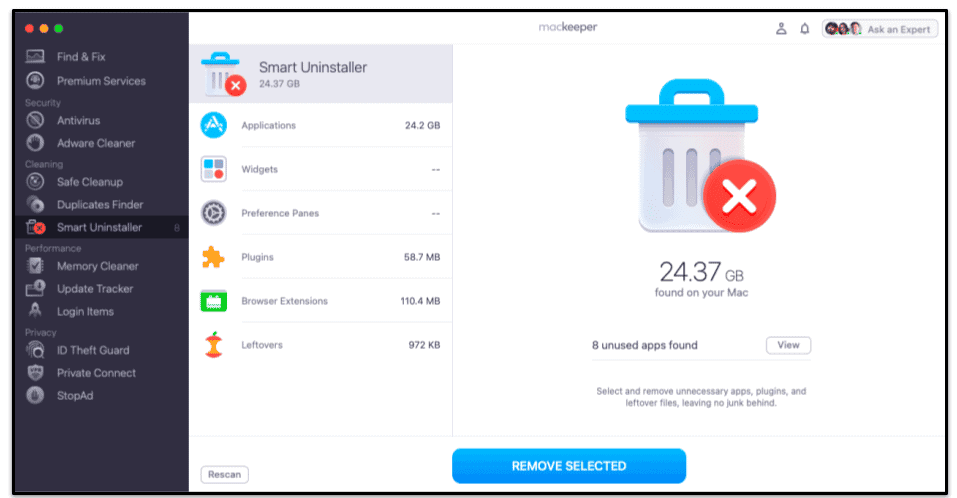
Smart Uninstaller scant je Mac op onnodige of ongebruikte programma’s, widgets, plug-ins en browserextensies.
Het verwijderen van programma’s van een macOS-apparaat kan soms lastig zijn, omdat het verplaatsen ervan naar je “Prullenbak” niet altijd leidt tot een volledige de-installatie. In plaats daarvan worden alleen bepaalde onderdelen van het programma verwijderd. Smart Uninstaller lost dit probleem op door alle programmaonderdelen en bestanden volledig te verwijderen.
Nogmaals, dit is niet gebruikelijk bij alle prestatie-optimizers die gebundeld zijn met antivirusproducten, dus het is een goede aanvulling door MacKeeper. TotalAV bevat wel een tool om programma’s te verwijderen, maar andere topproducten zoals Intego en McAfee missen deze functionaliteit.
Toen ik deze functie testte, duurde de eerste scan minder dan 2 minuten en vond ik in totaal 24 GB aan ongebruikte programma’s, plug-ins, browserextensies en andere restanten op mijn Mac. Door op elke categorie te klikken, kun je de details van de geïdentificeerde apps en programma’s zien en kiezen wat je wilt verwijderen. Alleen de Restanten zijn standaard geselecteerd om te worden verwijderd.
De programma’s worden automatisch gesorteerd op gebruiksniveau, wat het heel gemakkelijk maakt om de programma’s die je nooit gebruikt te zien en te verwijderen. Alle andere worden gesorteerd op grootte.
Hoewel dit een handige functie is, is er opnieuw geen waarschuwing of uitleg in het programma over wat niet te verwijderen. MacKeeper’s handleiding Zo gebruik je de Smart Uninstaller vermeldt echter expliciet dat het niet aangeraden is om macOS standaard plug-ins zoals Spotlight of Quick Look te verwijderen. Dus waarom wordt dit niet duidelijk vermeld in het programma? Het is mogelijk dat dit als een waarschuwing wordt gegeven als je ze probeert te verwijderen, maar ik wilde die theorie niet uittesten, voor het geval dat het niet zo is! Ik zou graag willen dat MacKeeper hier vooraf een duidelijke waarschuwing voor geeft, zodat je met een gerust hart op Geselecteerden verwijderen kunt klikken zonder dat je per ongeluk of onbewust iets belangrijks verwijdert.
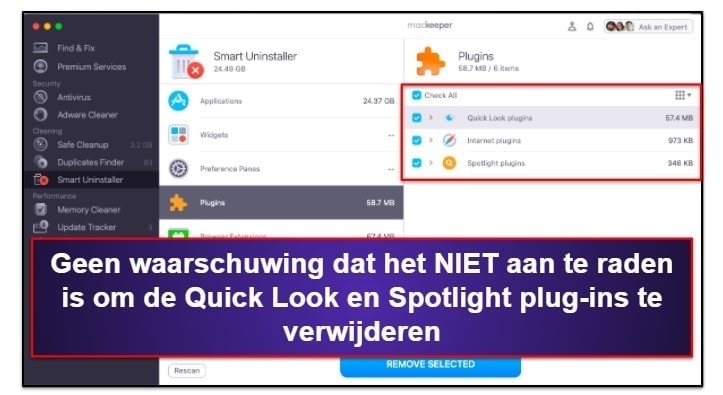
Over het algemeen is Smart Uninstaller een goede functie. Het maakt het gemakkelijk om ongebruikte applicaties, plug-ins en extensies te identificeren en te verwijderen. Maar ik zou graag meer uitleg zien binnen de app over wat veilig of aanbevolen is om te verwijderen.
Memory Cleaner
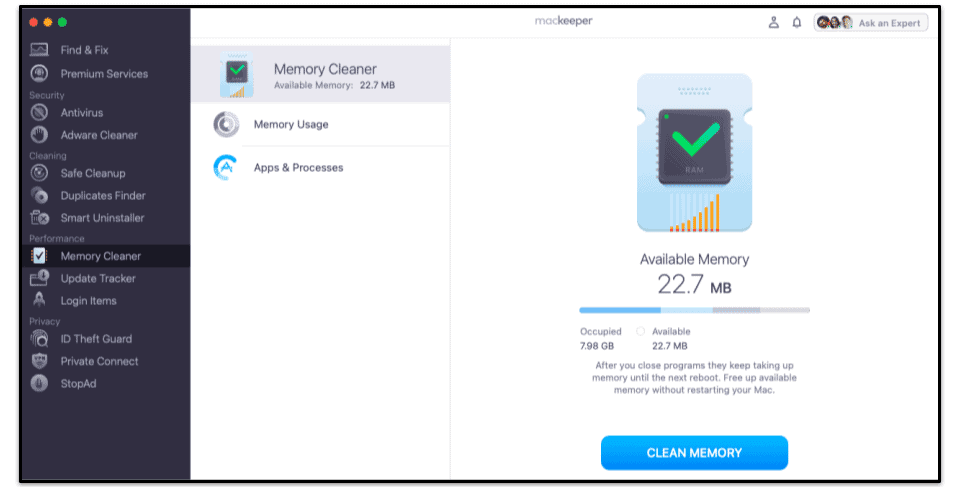
Memory Cleaner laat zien hoe het RAM-geheugen (Random Access Memory) van je Mac wordt gebruikt en stelt je in staat om het bezette geheugen van je apparaat vrij te maken om de algehele prestatie te verbeteren.
Toen ik de functie testte, was meer dan 7,9 GB van mijn 8 GB RAM-geheugen bezet, met slechts 22,7 MB beschikbaar geheugen. Dit aantal verandert echter voortdurend en kan binnen enkele seconden met wel 100 MB variëren.
In de sectie Geheugengebruik kun je details zien over waar het geheugen wordt gebruikt en vervolgens op Geheugen opschonen klikken om het te wissen. Hierdoor werd bijna 3 GB geheugen gewist, maar binnen een paar minuten was het beschikbare geheugen teruggevallen tot min of meer hetzelfde niveau als eerder, dus ik zag er niet echt voordeel in om dit te doen.
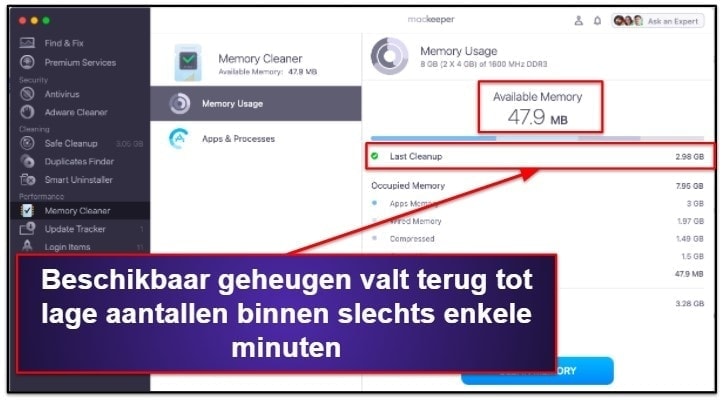
In de Apps & Processen sectie, kun je een gedetailleerd overzicht zien van de applicaties die het meeste geheugen gebruiken. Elk programma kan handmatig gesloten worden in dit scherm en ik was blij om te zien dat MacKeeper de programma’s “vergrendelt” die niet veilig zijn om te verwijderen, zodat je niet per ongeluk iets kunt sluiten dat belangrijk is voor je apparaat.

Er zijn echter een aantal applicaties en processen die er mogelijk belangrijk uitzien, maar toch kunnen worden afgesloten, wat ik verwarrend vond. Vooral gezien MacKeeper’s eigen waarschuwing over het risico van het sluiten van bepaalde processen, die duidelijk vermeld wordt op hun blogpost Zo gebruik je de Memory Cleaner, maar nergens in de app zelf. Nogmaals, ik zou graag meer uitleg zien – binnen de interface van de app – over waar gebruikers voor moeten oppassen.
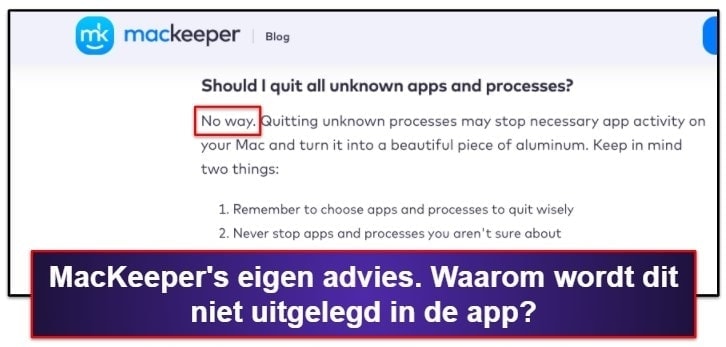
Ironisch genoeg was MacKeeper ook een van de programma’s die het meeste geheugen gebruikte. Hoewel MacKeeper de prestaties van mijn apparaat niet leek te beïnvloeden, is dit niet wat ik verwacht van een programma dat beweert mijn macOS-apparaat te versnellen door me te helpen mijn geheugengebruik te optimaliseren. Voor mensen met minder RAM op hun Mac, zou ik aanraden om te kiezen voor iets lichters, zoals Airo AV, dat niet zo veel geheugen gebruikt. Maar als je veel geheugen over hebt, zou dit geen probleem moeten zijn.
Over het algemeen vind ik Memory Cleaner niet goed. Ik merkte geen verbetering in de prestaties van mijn Mac door het geheugen dat ik had opgeschoond. Ik wilde niet het risico lopen om de meeste processen te sluiten voor het geval het mijn Mac zou beschadigen. Ook was mijn beschikbare geheugen binnen een paar minuten na het opschonen weer terug op het niveau waar ik mee begonnen was. Kortom, ik denk niet dat deze functie een stabiele, langetermijnoplossing biedt voor het optimaliseren van je RAM-gebruik.
Extra functies
Andere extra functies van MacKeeper zijn Update Tracker, Login Items en Find & Fix.
- Update Tracker
Update Tracker scant de applicaties op je apparaat om te zien of ze bijgewerkt moeten worden. Deze functie is zeker nuttig, omdat het up-to-date houden van software voorkomt dat hackers kwetsbaarheden in het systeem kunnen misbruiken om toegang te krijgen tot je gegevens.
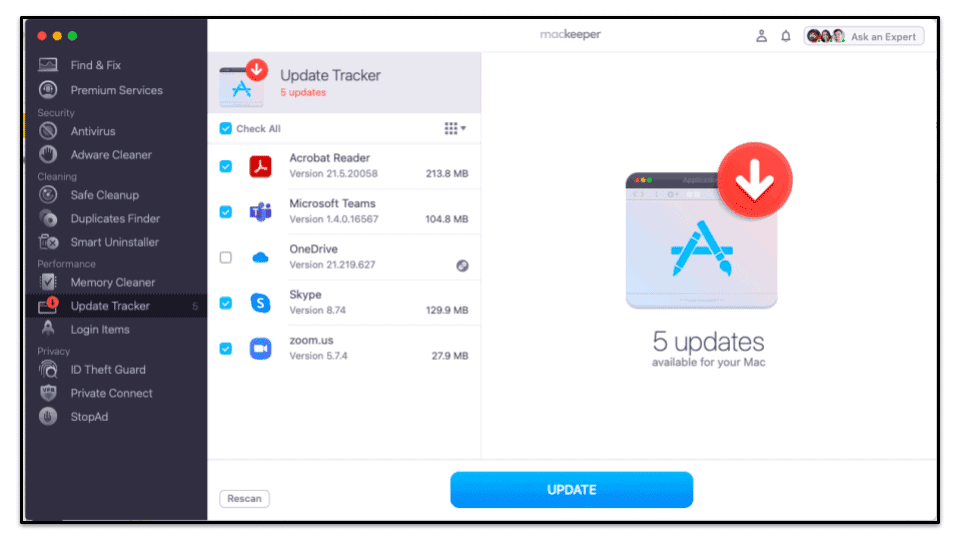
De Update Tracker scan vond 5 programma’s op mijn apparaat die updates nodig hadden. Toen ik echter de App Store controleerde, ontdekte ik dat MacKeeper niet had gedetecteerd dat mijn Spotify programma ook verouderd was. Mijn macOS software had ook een beveiligingsupgrade nodig. Het zou een stuk beter zijn als MacKeeper in staat was om alle updates te identificeren die mijn apparaat nodig had.
- Login Items
Login Items versnelt je opstarttijden door de applicaties te bekijken die worden geladen wanneer je je apparaat opstart. Dit is een handige functie als het lang duurt om je Mac op te starten. Intego biedt geen opstartmanager, dus ik was blij te zien dat MacKeeper dat wel doet.
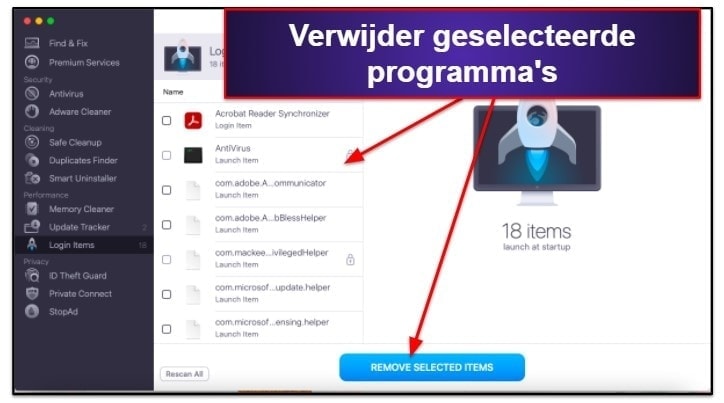
De Login Items scan vond 18 items die starten als ik mijn apparaat opstart – 7 daarvan waren van MacKeeper! Nogmaals, het is ironisch dat een programma dat ontworpen is om me te helpen de snelheid van mijn Mac te optimaliseren altijd het meest CPU-intensieve programma op mijn apparaat lijkt te zijn.
Ik koos ervoor om 3 van de voorgestelde aanmeldingsitems te verwijderen (sommige zijn noodzakelijk en kunnen niet verwijderd worden). Ik zag geen verbetering van mijn opstarttijd door dit te doen, maar om eerlijk te zijn, was mijn Mac al vrij snel opgestart. Uiteindelijk zullen aanmeldingsitems een nuttige functie zijn als je opstarttijden een probleem worden.
- Find & Fix
MacKeeper bevat ook de Find & Fix functie, wat in feite een snelle scan uitvoert op alle functies van MacKeeper tegelijk.

Het resultaat van de Find & Fix scan geeft elk van de 4 hoofdcategorieën van MacKeeper weer en markeert alle bedreigingen die in elke categorie gevonden zijn:
- Beveiliging.
- Opschonen.
- Privacy.
- Prestatie.
De Find & Fix scan is supersnel; in mijn tests duurde het maar een paar minuten. Hoewel deze hoge snelheid betekent dat het duidelijk niet zo grondig is als een volledige scan (vooral de antivirus scan), vind ik het een geweldige functie. Hiermee kun je snel en gemakkelijk een overzicht zien van alle verschillende beveiligings- en prestatieproblemen die je Mac kunnen beïnvloeden, zodat je de afzonderlijke gebieden kunt zien die je aandacht het meest nodig hebben.
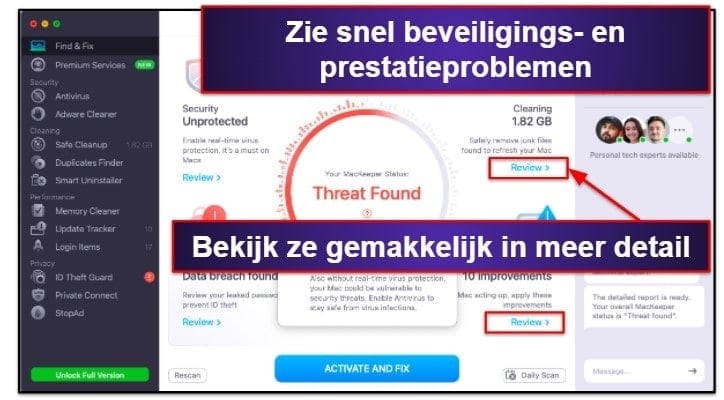
Vanuit het hoofdscherm dat de resultaten van de Find & Fix scan weergeeft, kun je ofwel op Overzicht klikken om de details van elk onderdeel te bekijken en ze van daaruit dienovereenkomstig te beheren, of je kunt klikken op Items veilig herstellen en MacKeeper automatisch alles laten “herstellen” wat het gevonden heeft.
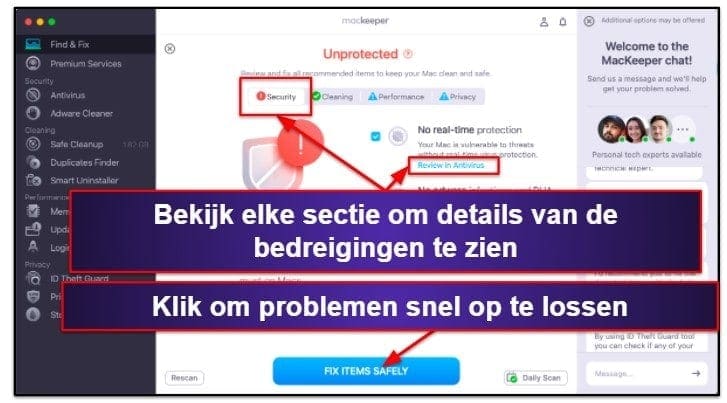
Uiteindelijk vind ik de Find & Fix functie goed. Het is een handig hulpmiddel om snel een overzicht te krijgen van de beveiligings- en optimalisatiestatus van je apparaat. Ik ben echter geen fan van de snelle knop “Items veilig repareren”. Het ontwerp van deze knop moedigt je aan om erop te klikken, maar als je dat doet, worden alle wijzigingen onmiddellijk doorgevoerd zonder dat je de mogelijkheid hebt om te controleren wat het doet.
Ik zou graag zien dat MacKeeper wat meer belangrijke “extra” functies toevoegt aan zijn totaalpakket. Hoewel Intego bijvoorbeeld geen dark web monitoring of zoveel optimalisatietools bevat als MacKeeper, heeft het wel een firewall, anti-phishing bescherming en ouderlijk toezicht – wat ik persoonlijk belangrijker vind dan MacKeeper’s extra functies. Ook dit zijn standaard functies voor Norton, McAfee en TotalAV.
Over het algemeen zijn de extra functies van MacKeeper nuttig. Om eerlijk te zijn had ik iets meer verwacht van de Login Items en Update Tracker functies, maar ze doen zeker geen kwaad . Ook de Find & Fix tool is zeker nuttig om de beveiliging en prestaties van je Mac op peil te houden zonder er veel tijd in te hoeven investeren.
MacKeeper abonnementen en prijzen
MacKeeper biedt 3 verschillende prijspakketten: abonnementen van 1 of 12 maanden voor 1 apparaat, of een abonnement van 12 maanden voor 3 apparaten. Zodra je je hebt aangemeld voor een basisabonnement, is er ook de optie om te upgraden naar het Premium Services ondersteuningsabonnement.
De functies in het basisabonnement zijn altijd precies hetzelfde — er ontbreken geen functies in het abonnement van 1 maand in vergelijking met het abonnement van 12 maanden. Alle functies, inclusief alle opschoningstools, de VPN met onbeperkte datalimiet, StopAd en ID Theft Guard, zijn in alle abonnementen inbegrepen, in plaats van alleen beschikbaar te zijn tegen extra kosten of als onderdeel van een duurder abonnement – zoals het geval is met andere macOS-antivirus software zoals Intego en TotalAV.
Dat gezegd hebbende, MacKeeper is enigszins duur. Het beschikt over een breed scala aan functies, waarvan de meeste behoorlijk goed werken, maar uiteindelijk zijn er andere vergelijkbare producten beschikbaar die net zo goed – zo niet beter – werken en goedkoper zijn.
MacKeeper biedt een volledige geldteruggarantie van 14 dagen voor al zijn standaard abonnementen – minder dan de industriestandaard van 30 dagen die wordt aangeboden door concurrenten zoals Intego, TotalAV en McAfee. MacKeeper biedt een gratis versie aan (wat Intego niet doet). De functies zijn echter zeer beperkt en je wordt constant gevraagd om je te abonneren om de verschillende gevonden problemen op te lossen.
MacKeeper biedt ook premium technische ondersteuningsservices als een add-on op je standaardabonnement. Dit geeft je 24/7 toegang tot een team van technische experts die (blijkbaar) kunnen helpen met al je tech-gerelateerde problemen. Prijzen zijn alleen beschikbaar op aanvraag en lijken erg variabel afhankelijk van je onderhandelingsvaardigheden. De initiële prijs die ik kreeg was €450 per jaar, wat me alles vertelde wat ik moest weten (namelijk dat het waarschijnlijk geen goede prijs-kwaliteitverhouding zal zijn voor de overgrote meerderheid van de mensen).
Over het algemeen biedt MacKeeper een fatsoenlijke waarde voor de prijs. Intego is echter een andere geweldige Mac antivirussuite waarvan de prijs vergelijkbaar is met die van MacKeeper, maar belangrijke beveiligingsfuncties bevat die MacKeeper mist, zoals een firewall en anti-phishing bescherming. Marktleiders zoals Norton en Avira hebben allemaal geweldige macOS producten, zijn aanzienlijk goedkoper dan MacKeeper en komen met veel meer functies. Maar als functionaliteit, gebruiksgemak en een doelgericht design voor macOS je belangrijkste prioriteiten zijn, dan is MacKeeper nog steeds een geweldige optie.
Gebruiksgemak en installatie van MacKeeper
MacKeeper is zowel erg snel als ontzettend gemakkelijk te installeren. Het duurde in totaal minder dan 2 minuten om het installatiebestand te downloaden en de MacKeeper software te installeren.
Als je de software downloadt voordat je je abonneert, zal je gevraagd worden om je te abonneren vanuit de app en de activering zal dan automatisch gebeuren. Als je echter, zoals ik (en ik neem aan de meeste anderen), je eerst abonneert via de website, moet je de software downloaden en dan een activeringscode invoeren die naar je gemaild wordt.
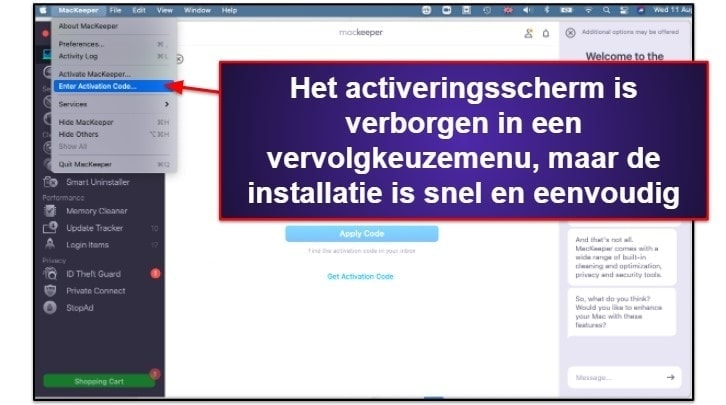
Eenmaal geactiveerd, zijn alle functies direct klaar voor gebruik. Sommige functies moeten ingeschakeld worden, zoals de realtime bescherming en monitoring, maar dit wordt gevraagd op de relevante schermen en het kost niet meer dan één of twee klikken.
De interface van MacKeeper is uiterst gebruiksvriendelijk, kan in het Nederlands worden weergegeven en heeft een mooi helder ontwerp. Alle beveiligings- en prestatie-optimalisatiefuncties worden duidelijk weergegeven aan de linkerkant van het scherm en de functie die je op dat moment aan het gebruiken bent zal altijd de rest van het scherm vullen. De geïntegreerde live chat bevindt zich aan de rechterkant van het scherm en kan worden geminimaliseerd wanneer deze niet nodig is.
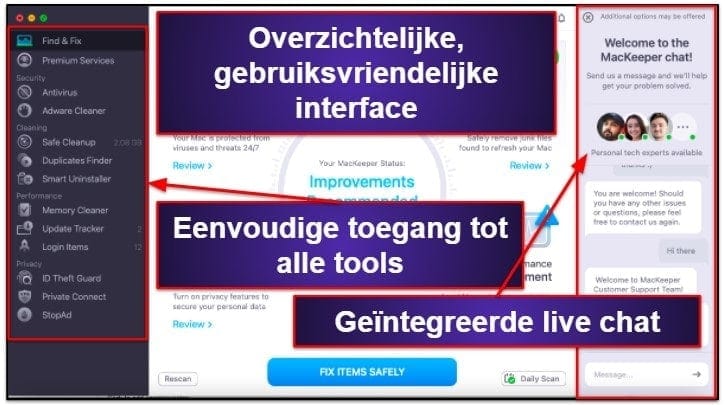
Elke functie is super gemakkelijk te gebruiken; de meeste functies vereisen slechts een paar klikken om actie te ondernemen.
Mijn enige kritiek op de interface zou het gebrek aan uitleg over bepaalde functies zijn. Een paar “vraagteken”-symbolen die naar meer informatie over de verschillende functies en acties verwijzen, zouden naar mijn mening een waardevolle aanvulling zijn, vooral in het geval van acties die potentieel schadelijk of onomkeerbaar zijn. Intego heeft overlappende beschrijvingen over elke app die het doel van elke functie gedetailleerd beschrijven – geweldig voor nieuwe gebruikers.
Over het algemeen heeft MacKeeper goed werk geleverd door een intuïtief en gebruiksvriendelijk pakket te ontwerpen, dat het gemakkelijk maakt om de beveiliging en optimalisatie van je Mac in de gaten te houden.
MacKeeper mobiele app
MacKeeper is alleen beschikbaar voor macOS. Als je een antiviruspakket wilt dat al je apparaten ondersteunt, raad ik Norton, Bitdefender of TotalAV aan.
MacKeeper klantenondersteuning
MacKeeper heeft een reeks opties voor klantenondersteuning, waaronder:
- 24/7 live chat.
- E-mail ondersteuning.
- Veelgestelde vragen.
- Blog.
MacKeeper bood voorheen ook telefonische ondersteuning aan, maar een agent op de live chat vertelde me dat ze hun inkomende telefoonlijnen hebben gesloten vanwege de pandemie. Het is onduidelijk of dit tijdelijk is of niet, maar ze verzekerden me dat de kwaliteit van hun online klantenservice niet wordt aangetast.
Live Chat
De live chat is geïntegreerd in het dashboard – aan de rechterkant van de app-interface. Er is ook een live chat op de hoofdwebsite. Ik moet zeggen dat de dienstverlening via de live chat van MacKeeper uitstekend is.
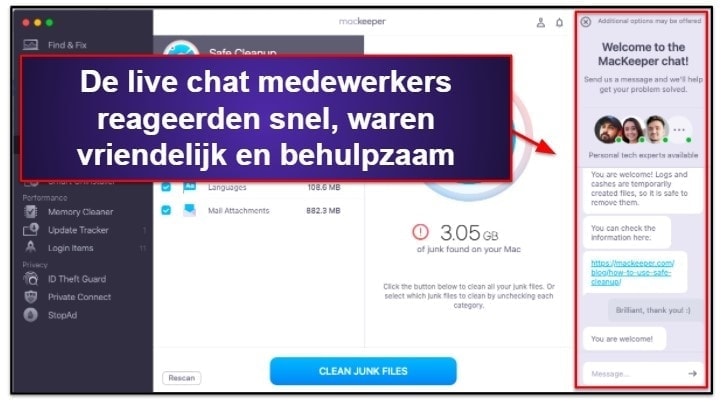
Ik heb de live chat een aantal keer gebruikt, zowel via de app als de website, en kreeg elke keer binnen een minuut antwoord. De reacties waren altijd vriendelijk en behulpzaam en ze waren in staat om de meeste problemen op te lossen. Een paar keer konden ze mijn vragen niet zo gedetailleerd beantwoorden als ik wilde, maar dan ze verwezen me naar relevante e-mailadressen waar ik terecht kon.
Ik heb bij een paar gelegenheden duidelijk vooraf geschreven berichten in mijn chatgesprekken ontvangen, ofwel om me over te halen te upgraden naar de Premium Service, of om mijn abonnement te verlengen toen ik probeerde op te zeggen. Ze waren echter niet opdringerig en accepteerden altijd mijn antwoord als ik hun aanbiedingen afwees.
Hoewel MacKeeper zijn software in bijna 20 verschillende talen aanbiedt, biedt het momenteel alleen chat ondersteuning in het Engels – een duidelijk minpunt als je geen Engels spreekt. Toen ik hiernaar vroeg in de chat, kreeg ik te horen dat e-mail ondersteuning wel in andere talen zou worden aangeboden. Ik heb dit echter niet uitgeprobeerd, dus ik weet niets over de snelheid of de kwaliteit van hun antwoorden.
E-mail ondersteuning
Mijn ervaring met Mackeeper’s e-mail ondersteuning was helaas niet zo goed als mijn ervaring met de live chat, maar in tegenstelling tot de chat ondersteuning, kun je je e-mail in het Nederlands sturen naar support@mackeeper.com en de agenten zullen Google Translate gebruiken om je verzoek te behandelen. De eerste e-mail die ik stuurde werd nooit beantwoord. 4 dagen later stuurde ik nog een e-mail en kreeg eindelijk een antwoord na 5 uur. Er was echter geen verontschuldiging voor het late antwoord.
Het antwoord was beleefd en relatief behulpzaam, maar uiteindelijk waren ze naar mijn mening niet in staat om mijn vraag (over hun data gebruik en no-logs beleid) in voldoende detail te beantwoorden.
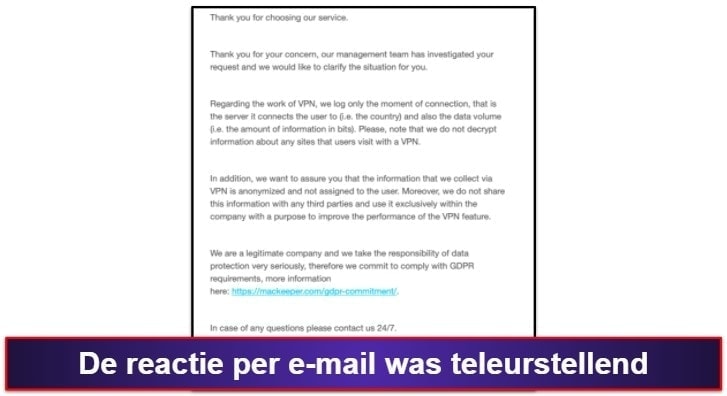
Terugbetalingen
In eerste instantie heb ik een terugbetaling aangevraagd via het “Aanvraagformulier voor terugbetalingen” op de MacKeeper website. Toen ik het formulier had ingediend, stond er echter alleen “Bericht verzonden” – ik kreeg geen e-mail bevestiging van mijn aanvraag, dus er was geen manier om te bewijzen, indien nodig, dat ik de aanvraag binnen de 14 dagen had ingediend. Ik gebruikte daarom de chatfunctie om dit na te vragen.
De chat ondersteuning antwoordde onmiddellijk en zei dat ik een e-mailbevestiging van de ingediende aanvraag zou ontvangen zodra een agent tijd had gehad om die te verwerken. In theorie prima, maar niet veel zinvol als dat antwoord nooit zou komen.
De chat ondersteuning bood echter aan het verzoek onmiddellijk voor mij te verwerken. Ze probeerden me er kort van te overtuigen om niet te annuleren en boden zelfs aan om mijn licentie 3 maanden gratis te verlengen. Toen ik weigerde, accepteerden ze dit en verwerkten ze de terugbetaling.
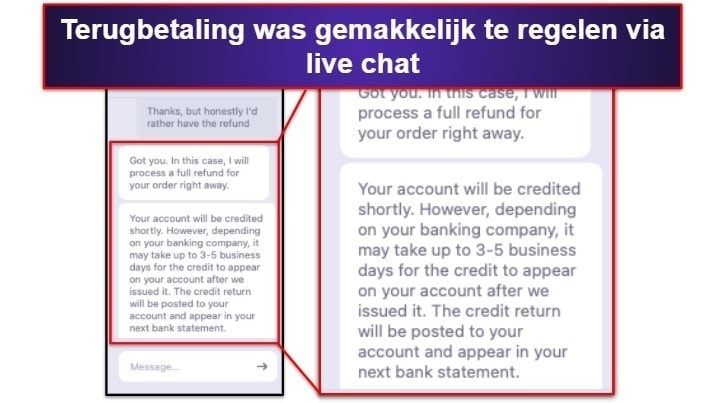
Ik ontving binnen een paar uur een bevestiging per e-mail van de annulering en het geld werd binnen slechts 2 dagen op mijn rekening teruggestort – een vergelijkbare terugbetalingstermijn als bij topmerken als Norton en Avira.
Over het algemeen was het proces erg snel en pijnloos, maar het is jammer dat de website niet gewoon een automatische e-mail ter bevestiging van je aanvraag stuurt, want dan zou ik niet de live chat hoeven te gebruiken om een bevestiging te ontvangen.
Veelgestelde vragen
MacKeeper heeft een fatsoenlijke pagina voor veelgestelde vragen op hun website. Het legt een reeks zaken uit met betrekking tot functies, abonnementen, facturering, installatie, verwijdering en nog veel meer.
Er is ook een blog met een groot aantal artikelen over allerlei Mac-gerelateerde zaken. Er is echter geen directe zoekfunctie op de website of binnen de blog, dus het is moeilijk om artikelen te vinden die precies op je vraag aansluiten. Het meest frustrerende is dat er een uitstekende selectie is van “How to“-artikelen waarin in detail uitgelegd wordt hoe je alle MacKeeper functies kunt gebruiken. Ik kreeg de link naar deze artikelen toevallig via de chatondersteuning, maar verder zijn ze onmogelijk te vinden – wat heel vreemd is, en echt zonde!
Over het algemeen was ik onder de indruk van het merendeel van MacKeeper’s klantenondersteuning – deze is net zo goed als die van Intego, en ik vond dat er veel sneller gereageerd werd. Ook was het behulpzamer dan de klantenondersteuning van Norton. Vooral de live chat van MacKeeper was erg behulpzaam en er is een schat aan informatie te vinden in hun blog en veelgestelde vragen – je hebt soms alleen een beetje hulp nodig om het te vinden.
Is MacKeeper de prijs waard in 2025?
Al met al was ik aangenaam verrast door MacKeeper. Het heeft een breed scala aan beveiliging en prestatie verbeterende functies.
Zijn antivirus detecteerde bijna 100% van de malware op mijn apparaat en de eerste scan was veel sneller dan concurrerende Mac-only antivirus software zoals Airo AV en Intego.
Hoewel ik denk dat MacKeeper meer functies zou kunnen toevoegen zoals een wachtwoordmanager, slimme firewall en bescherming tegen schadelijke URL’s, ben ik erg te spreken over MacKeeper’s opschoon tools, die veel junk-bestanden van mijn Mac opschoonden, evenals de geïntegreerde VPN, ID Theft Guard en StopAd – de meeste van MacKeeper’s extra tools werkten foutloos en gaven me gemoedsrust tijdens het surfen op het web. Ik denk echter dat sommige functies kunnen worden verbeterd, zoals de Memory Cleaner en Update Tracker.
MacKeeper biedt flexibele tarieven, hoewel de prijs hoger is dan de meeste van zijn concurrenten. Alle MacKeeper abonnementen bevatten dezelfde functies. Het enige verschil tussen elk plan is de duur. MacKeeper’s geldteruggarantie van 14 dagen is korter dan de industriestandaard, maar het is nog steeds genoeg tijd om het uit te testen en te zien of het aan je behoeften voldoet, en het aanvragen van de terugbetaling is een probleemloze ervaring.
Uiteindelijk zou ik MacKeeper aanraden als je op zoek bent naar een fatsoenlijke Mac-gerichte antivirus die makkelijk te gebruiken is en wordt geleverd met een aantal handige tools voor beveiliging en prestatie-optimalisatie – en in het bijzonder, een betrouwbare VPN met onbeperkte data. Als je echter vooral op zoek bent naar een eenvoudig antivirusproduct, of een volledig uitgeruste internetbeveiligingssuite, dan zijn er betere en goedkopere opties beschikbaar.
Veelgestelde vragen
Is MacKeeper te vertrouwen?
Ja, MacKeeper is 100% te vertrouwen. De software had vroeger een slechte reputatie omdat het “scareware” was – ze maakten mensen bang door te zeggen dat hun apparaat geïnfecteerd kon zijn zodat ze extra functies zouden kopen. MacKeeper is nu echter eigendom van een ander bedrijf, dat de afgelopen jaren goed werk heeft geleverd door zowel de MacKeeper software als hun marketingtactieken te verbeteren.
Beschermt MacKeeper tegen malware?
Ja, MacKeeper zal je Mac beschermen tegen virussen en malware. Je kunt virusscans uitvoeren die een verscheidenheid aan malware detecteren, inclusief adware en trojans. MacKeeper beschermt je apparaat ook in realtime – en voorkomt dat malware je Mac in de eerste plaats infecteert. MacKeeper beschermt echter niet goed tegen kwaadaardige of frauduleuze URL’s, waardoor je Mac blootgesteld kan worden aan ernstige bedreigingen.
Heeft MacKeeper een gratis proefperiode?
Nee, MacKeeper biedt momenteel geen gratis proefperiode aan. Als je de software wil uitproberen voor je je vastlegt, kun je een maandabonnement kopen en een terugbetaling vragen voor de geldteruggarantie van 14 dagen vervalt. Er is ook een gratis versie van de software die je kunt downloaden en uitproberen, maar die heeft een zeer beperkte reeks functies.
Biedt MacKeeper een mobiele app in het Nederlands?
Nee, MacKeeper biedt momenteel geen mobiele app aan in het Nederlands. Bekijk deze lijst van de beste antivirusprogramma’s voor iOS– of Android-apparaten.
Is de VPN van MacKeeper goed voor streamen vanuit Nederland?
Ja, MacKeeper’s VPN is een goede optie voor streaming en algemeen surfen op het web. Maar het is niet zo goed als zelfstandige VPN’s zoals ExpressVPN en ProtonVPN, die veel geavanceerdere functies bevatten en werken met honderden streamingsites. Desondanks biedt de VPN van MacKeeper onbeperkte data, werkt met een hoop streamingdiensten en zorgt voor een ervaring van hoge kwaliteit zonder buffering. De verbinding is ook snel en betrouwbaar, maar er zijn wat vraagtekens bij het beleid van MacKeeper omtrent het gebruik van data en daarom wil ik het voornamelijk aanraden voor basis online activiteiten.